
編者按:今天的教程,@林雅諾會(huì)教同學(xué)們?nèi)绾斡? 制作一個(gè)酷炫的動(dòng)態(tài)霓虹燈字效,用AI繪制火箭、星球、做字體變形,以及用添加霓虹效果、讓畫面動(dòng)起來(lái)的技巧,非常適合進(jìn)階學(xué)習(xí)的教程,來(lái)收!
微博 @林雅諾 翻譯
效果圖:
一、在AI里畫草圖
1. 首先呢~打開(kāi)你的AI,然后用橢圓工具畫一個(gè)圓,描邊:5pt。
2. 打上文字,這里使用的是字體,沒(méi)有的可以用相似的字體哦~
3. 然后我們?nèi)?duì)象>變換>斜切,傾斜角度:-10°,角度:90°。
4. 現(xiàn)在我們要把文字處理成空心字~選擇工具選擇字,然后右鍵>創(chuàng)建輪廓,清除文字填充顏色,描邊為5pt。
5. 畫一個(gè)小圓,然后用剪刀工具去掉小圓的一部分~在描邊里選擇3點(diǎn)圓形,雙擊3點(diǎn)圓形,更改大小 為5pt。
6. 復(fù)制剛剛制作好的圖形,放置在空白位置,看上去像是是月球坑洼的表面~

7. 選擇構(gòu)成行星的圓,然后復(fù)制CMD+C,粘貼 CMD+F,放置在最上層。按住ALT鍵的同時(shí)拉伸和擠壓形狀,從而形成周圍的行星環(huán),然后復(fù)制形狀,稍微縮小喲~
8. 畫板上的某個(gè)位置繪制一個(gè)橢圓,使用直接選擇工具然后向上拖動(dòng)頂點(diǎn)ps中,怎么輸入文字為圓形路徑,拉伸形狀~拉伸拉伸它~
9. 從鋼筆工具組使用轉(zhuǎn)換錨點(diǎn)工具刪除手柄,留下一個(gè)尖點(diǎn)。然后描邊改成5pt圓點(diǎn)。
10. 為了構(gòu)建一個(gè)簡(jiǎn)單的火箭,我們?cè)賮?lái)添加其他形狀~使用對(duì)齊面板中的居中對(duì)齊ps中,怎么輸入文字為圓形路徑,集中所有的元素。
11. 再對(duì)這個(gè)火箭形狀復(fù)制兩次,然后適當(dāng)縮小放大,放置如下圖所示:
12. 目前有許多相互重疊的路徑,為了達(dá)到更好的霓虹燈效果 ,我們?cè)賮?lái)對(duì)其進(jìn)行一些細(xì)節(jié)處理。選擇主行星圓圈,對(duì)象>路徑>偏移路徑。輸入3毫米~
13. 右鍵點(diǎn)擊所產(chǎn)生的偏移路徑上,點(diǎn)擊建立參考線。確保參考線可見(jiàn)( CMD+; ) 并鎖定參考線 (CMD+Alt+; )。
14. 使用剪刀工具剪斷行星路徑與兩個(gè)外圓環(huán)的相交處。使用智能參考線(CMD + U)可以很容易地看到。
15. 因?yàn)樽帜窹超過(guò)了行星的輪廓,所以我們要取消組合文本或進(jìn)入隔離模式,選擇“p”字母,然后加3毫米偏移路徑~
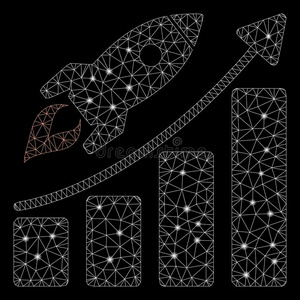
16. 字母P需要單獨(dú)創(chuàng)造參考線。右鍵單擊并選擇釋放復(fù)合路徑,然后在打開(kāi)主輪廓引導(dǎo)之前刪除碗的內(nèi)側(cè)部分。
17. 裁剪掉行星環(huán)穿過(guò)字母P的路徑,然后刪除不想要的部分路徑。
18. 接下來(lái)用相同的方式處理其他相交路徑。但對(duì)于圓環(huán)的下段,文本將需要修改,以允許環(huán)可以圍繞地球~
19. 取消其他文本元素的組,然后在第一個(gè)和最后一個(gè)字母添加偏移路徑,建立參考線。記得要釋放p的復(fù)合路徑,才能建立參考線~
20. 我們要使用這些新的參考線來(lái)剪斷的相互交叉的路徑,并刪除周圍的重疊的任何路徑~
21. 對(duì)于其中圓環(huán)的重疊文本的區(qū)域呢~我們需要從環(huán)的路徑創(chuàng)建額外的參考線。
22. 現(xiàn)在使用剪刀工具裁剪并刪除文字在圓環(huán)內(nèi)的路徑~
23. 有時(shí)需要釋放的字母復(fù)合路徑,以便選擇和刪除我們不想要的部分路徑~

24. 最后我們處理出來(lái)的文字如下圖所示 ,接下來(lái)我們要在里給文字添加霓虹燈效果啦~
25. 選擇路徑并改變文字的顏色。(可以選擇你喜歡的顏色,教程的顏色只是做參考哦~)
26. 在選擇>相同>填色和描邊,用選擇不相同顏色,將其處理成如下圖所示的效果~哈哈,看上去是不是很棒!
27. 文件>導(dǎo)出,將其文件格式改成PSD。要確保彈出的對(duì)話框里的寫入圖層勾選了喲~
28. 在來(lái)打開(kāi)文件。背景填充黑色并添加磚塊紋理~(百度搜磚墻紋理就有了)
29. 選擇所有的霓虹燈字素材,然后按住CMD+J(Ctrl+J)復(fù)制他們,然后用Ctrl+E將所有合并。小編認(rèn)為可以直接蓋章圖層喲(Ctrl+Shift+Alt+E)~然后命名這個(gè)圖層為“off”~
30. 這一步我們要給該圖層添加圖層樣式喲~
顏色疊加,#
內(nèi)發(fā)光,#
投影,透明度20%,角度90°,距離6,擴(kuò)展32,大小9。
31. 將該圖層放置在最下方~
32. 現(xiàn)在給圍繞在星球外的圓環(huán)添加霓虹燈效果,
內(nèi)發(fā)光-線性加深,參數(shù)如圖所示
外發(fā)光-正片疊底,參數(shù)如圖所示
三個(gè)投影,參數(shù)如圖所示哦~
33. 效果如下圖所示~
34. 之后的文字素材都復(fù)制并粘貼圖層樣式,并改變其顏色~
35. 為了節(jié)約時(shí)間可以選擇顏色相同的文字,然后粘貼顏色相同的圖層樣式。
36. 處理完所有的文字后,整個(gè)文字看上去十分好看。小編我覺(jué)得這個(gè)效果很漂亮~你捏?
37. 將所有素材分別的建組,如下圖所示~

38. 接下來(lái)打開(kāi)時(shí)間軸窗口哦,在窗口>時(shí)間軸里,創(chuàng)建幀動(dòng)畫~
39. 在第一個(gè)窗口里,關(guān)掉所有的帶有霓虹燈效果的文字。然后改變時(shí)間為1秒喲~
40. 之后添加新的幀。打開(kāi)帶有霓虹燈效果的環(huán)形。記住時(shí)間里設(shè)置無(wú)延遲喲~
41. 增加兩個(gè)幀,第3個(gè)點(diǎn)開(kāi)紅色霓虹燈文字,第4個(gè)點(diǎn)開(kāi)藍(lán)色霓虹燈行星~時(shí)間是無(wú)延遲~啦啦~O(∩_∩)O哈哈~
42. 在接下來(lái)的第5個(gè)幀里打開(kāi)第一個(gè)火箭 ,改變持續(xù)時(shí)間為1秒~喲喲喲~不同的時(shí)間設(shè)置出來(lái)的效果不同哦~
43. 然后在7、6個(gè)幀里,打開(kāi)第二個(gè)火箭,關(guān)閉第一個(gè)火箭~
44. 在第7個(gè)幀里打開(kāi)最后一個(gè)火箭,關(guān)閉之前的火箭~
45. 然后火箭的部分,重復(fù)5~6次左右~我們就完成啦~最后導(dǎo)出-存儲(chǔ)為Web所用格式-GIF格式。
完工!